In questo esercizio si caricheranno tipi di porta nel progetto, quindi si aggiungeranno porte interne ed esterne al modello.
|
Prima di iniziare, scaricare i file di esercitazione GSG_06_place_doors.rvt, M_Door-Exterior-Double.rvt, M_Door-Overhead-Sectional, M_Door-Passage-Double-Flush-Dbl_Acting e M_Door-Passage-Single-Flush. Scaricare questo file ZIP (se non sono già stati scaricati i file degli esercizi per le esercitazioni).
Obiettivi
- Caricamento di famiglie di porte.
- Modifica dei tipi di porta mediante il selettore di tipo.
- Inserimento di porte nel modello.
- Modifica della direzione di oscillazione di una porta prima dell'inserimento mediante la barra spaziatrice.
- Modifica dell'orientamento di una porta dopo l'inserimento mediante i
 controlli di inversione.
controlli di inversione.
Caricamento di famiglie
- Aprire il progetto GSG_06_place_doors.rvt.
- Fare clic sulla scheda Inserisci
 gruppo Carica da libreria
gruppo Carica da libreria
 (Carica famiglia).
(Carica famiglia).
- Nella finestra di dialogo Carica famiglia, individuare la cartella in cui sono stati salvati i file di famiglia per l'esercizio.
- Tenere premuto CTRL e selezionare i file seguenti, quindi fare clic su Apri.
- GSG_06_M_Door-Exterior-Double.rfa
- GSG_06_M_Door-Overhead-Sectional.rfa
- GSG_06_M_Door-Passage-Double-Flush-Dbl_Acting.rfa
- GSG_06_M_Door-Passage-Single-Flush.rfa
Posizionamento di porte
- Nel Browser di progetto, in Piante dei pavimenti, fare doppio clic su 01 - Store Floor.
- Fare clic sulla scheda Architettura
 gruppo Costruisci
gruppo Costruisci
 (Porta).
(Porta).
- Nel Selettore di tipo, verificare che sia selezionata l'opzione M_Door-Passage-Double-Flush-Dbl_Acting.
- Fare clic per posizionare una porta in corrispondenza dell'ingresso al locale del negozio, come mostrato.

- Nel Selettore di tipo, selezionare M_Door-Exterior-Double 1800 x 2000.
- Fare clic per posizionare porte nei muri esterni inferiori, come mostrato.
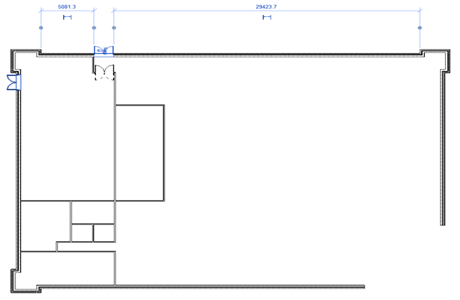
- Nel Selettore di tipo, selezionare M_Door-Passage-Single-Flush 900 x 200.
- Posizionare porte aggiuntive come mostrato.
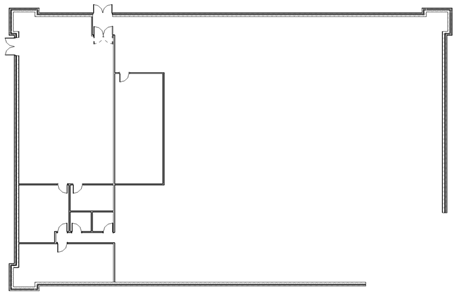 Nota: Per modificare la direzione di oscillazione o il lato del cardine durante l'inserimento della porta, premere la barra spaziatrice. Per modificare la direzione di apertura dopo il posizionamento di una porta, fare clic sui
Nota: Per modificare la direzione di oscillazione o il lato del cardine durante l'inserimento della porta, premere la barra spaziatrice. Per modificare la direzione di apertura dopo il posizionamento di una porta, fare clic sui controlli di inversione.
controlli di inversione.
- Utilizzare il Selettore di tipo per scegliere M_Door_Overhead Sectional Door e posizionare il muro ovest del locale del negozio.
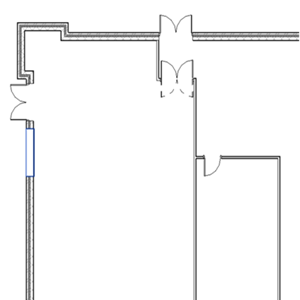
 Guarda il video
Guarda il video